چگونه واحد اندازه گیری در پاورپوینت را تغییر دهیم؟
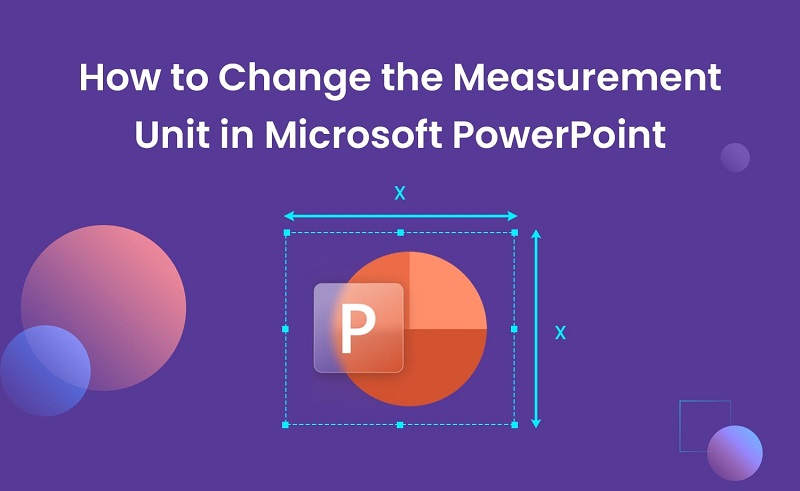
اگر در پاورپوینت کار می کنید، ممکن است مواردی وجود داشته باشد که لازم باشد از واحدهای متریک به واحدهای امپریالیستی یا بالعکس جابجا شوید. خوشبختانه، انجام این کار ممکن است، اگرچه آنطور که شما انتظار دارید ساده نیست. اگر می خواهید بدانید اندازه گیری های پاورپوینت را در پاریس چگونه می بینند، در اینجا نحوه تغییر واحدها در پاورپوینت آورده شده است.
آیا می توانید واحدها را در پاورپوینت تغییر دهید؟
پاسخ به این سوال بله و خیر است. امکان تغییر واحدهایی که پاورپوینت نمایش می دهد از متریک به امپریال و بالعکس وجود دارد. با این حال، انجام این کار مستقیماً از طریق برنامه پاورپوینت امکان پذیر نیست.
به این دلیل که پاورپوینت از اندازه گیری های پیش فرض استفاده شده توسط سیستم عامل شما بر اساس تنظیمات منطقه استفاده می کند. به عبارت دیگر، اگر ویندوز روی متریک تنظیم شود، پاورپوینت از اندازه گیری های متریک استفاده می کند. اگر مک شما روی US یا U.K تنظیم شده باشد، پاورپوینت از اینچ به جای سانتی متر استفاده می کند.
به عبارت دیگر، اگر می خواهید واحدها را در پاورپوینت تغییر دهید، باید آنها را برای رایانه خود به طور کلی تغییر دهید.
آموزش تبدیل اینچ به سانتی متر و تبدیل سانتی متر به پیکسل در پاورپوینت
نحوه تغییر واحدها در پاورپوینت در ویندوز 10 و ویندوز 11
برای تغییر واحدهای اندازه گیری پیش فرض در ویندوز 10 یا 11، باید از طریق کنترل پنل بروید. با این کار واحدهای اندازه گیری پیش فرض در کل رایانه شما، از جمله سایر برنامه هایی که از واحدهای مشابه تنظیمات سیستم استفاده می کنند، تغییر می کند.
- مطمئن شوید که پاورپوینت بسته است.
- روی دکمه Start کلیک کنید.
- کنترل پنل را تایپ کنید.
- در نتایج، برنامه کنترل پنل را اجرا کنید.
- در زیر ساعت و منطقه، روی تغییر تاریخ، زمان یا فرمتهای شماره کلیک کنید.
- در پایین کادر محاوره ای، روی تنظیمات اضافی کلیک کنید.
- روی منوی کشویی سیستم اندازه گیری کلیک کنید.
- Metric را برای استفاده از سانتی متر در پاورپوینت یا U.S برای استفاده از اینچ انتخاب کنید.
- روی Apply کلیک کنید.
- پاورپوینت را مجددا راه اندازی کنید و اکنون واحدها باید تغییر می کردند.
نحوه تغییر واحدها در پاورپوینت در macOS Ventura یا نسخه های جدیدتر
برای تغییر واحدهای پاورپوینت در مک خود، باید واحدهای اندازه گیری پیش فرض را در تنظیمات سیستم تغییر دهید. این کار واحدها را در کل رایانه شما تغییر می دهد و ممکن است بر واحدهایی که در برنامه های دیگر نمایش داده می شوند تأثیر بگذارد.
- روی لوگوی اپل در نوار منو در بالای صفحه کلیک کنید و تنظیمات سیستم را انتخاب کنید.
- روی General در نوار کناری سمت چپ کلیک کنید.
- زبان و منطقه را انتخاب کنید.
- گزینه ای را برای سیستم اندازه گیری انتخاب کنید. US را برای اینچ و Metric یا UK را برای سانتی متر انتخاب کنید.
- پاورپوینت را راه اندازی کنید و واحدهای جدید استفاده خواهند شد.
نحوه تغییر واحدها در پاورپوینت در macOS Monterey یا نسخه قبلی
در نسخه های قدیمی macOS، واحدهای اندازه گیری را می توان از طریق تنظیمات سیستم تغییر داد. تغییر این تنظیم ممکن است بر انواع واحدهایی که در سایر برنامهها در Mac خود میبینید تأثیر بگذارد.
- مطمئن شوید که پاورپوینت بسته است.
- روی نماد Apple در نوار منو کلیک کنید.
- System Preferences را انتخاب کنید.
- روی نماد زبان و منطقه کلیک کنید.
- در پایین پنجره، روی دکمه Advanced کلیک کنید.
- روی منوی کشویی Measurements کلیک کنید.
- واحدهایی را که می خواهید استفاده کنید انتخاب کنید. هم انگلستان و هم متریک از سانتی متر و ایالات متحده از اینچ استفاده می کنند.
- برای ایجاد تغییرات روی OK کلیک کنید.
- پاورپوینت را باز کنید و اندازهگیریها با رایانه شما مطابقت دارند.
چرا باید واحدها را در پاورپوینت تغییر دهم؟
پاورپوینت واحدها را در شرایط خاصی نمایش می دهد. به عنوان مثال، هنگامی که اندازه یک تصویر یا یک جعبه متن را تغییر میدهید، ممکن است با کشیدن کنارههای تصویر یا جعبه متن به اطراف، اندازهها را مشاهده کنید.
اگر با تصاویر در پاورپوینت کار می کنید و به عنوان مثال نیاز دارید که یک تصویر اندازه خاصی داشته باشد، اندازه گیری هایی که به شما داده شده ممکن است با اندازه هایی که در حال حاضر در پاورپوینت استفاده می شود متفاوت باشد.
اگر میخواهید تمام تصاویرتان 5 سانتیمتر ارتفاع داشته باشند، اما پاورپوینت اندازهگیریهای شما را بر حسب اینچ به شما نشان میدهد، با استفاده از روشهای بالا برای تغییر واحدهای خود در پاورپوینت تضمین میکند که میتوانید تصاویر را به اندازه دقیق مورد نیاز خود بدون نیاز به انجام کارهای ناخوشایند دریافت کنید. تبدیل بین واحدها


